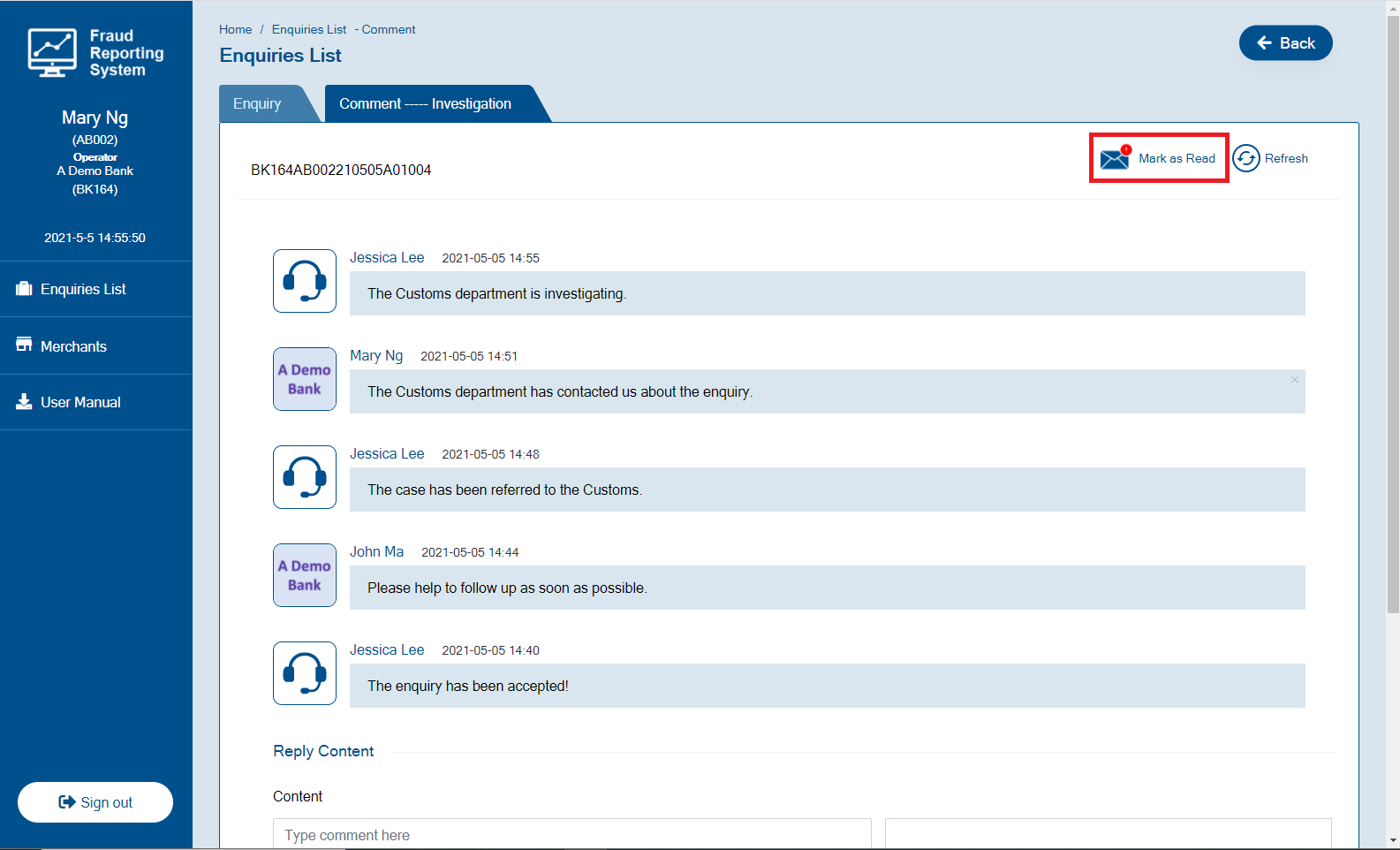1.1 查詢清單
登錄欺詐報告系統後,您將看到首頁的「Enquiries List」,在這裡您可以查看您已提交的所有查詢 (如有)。
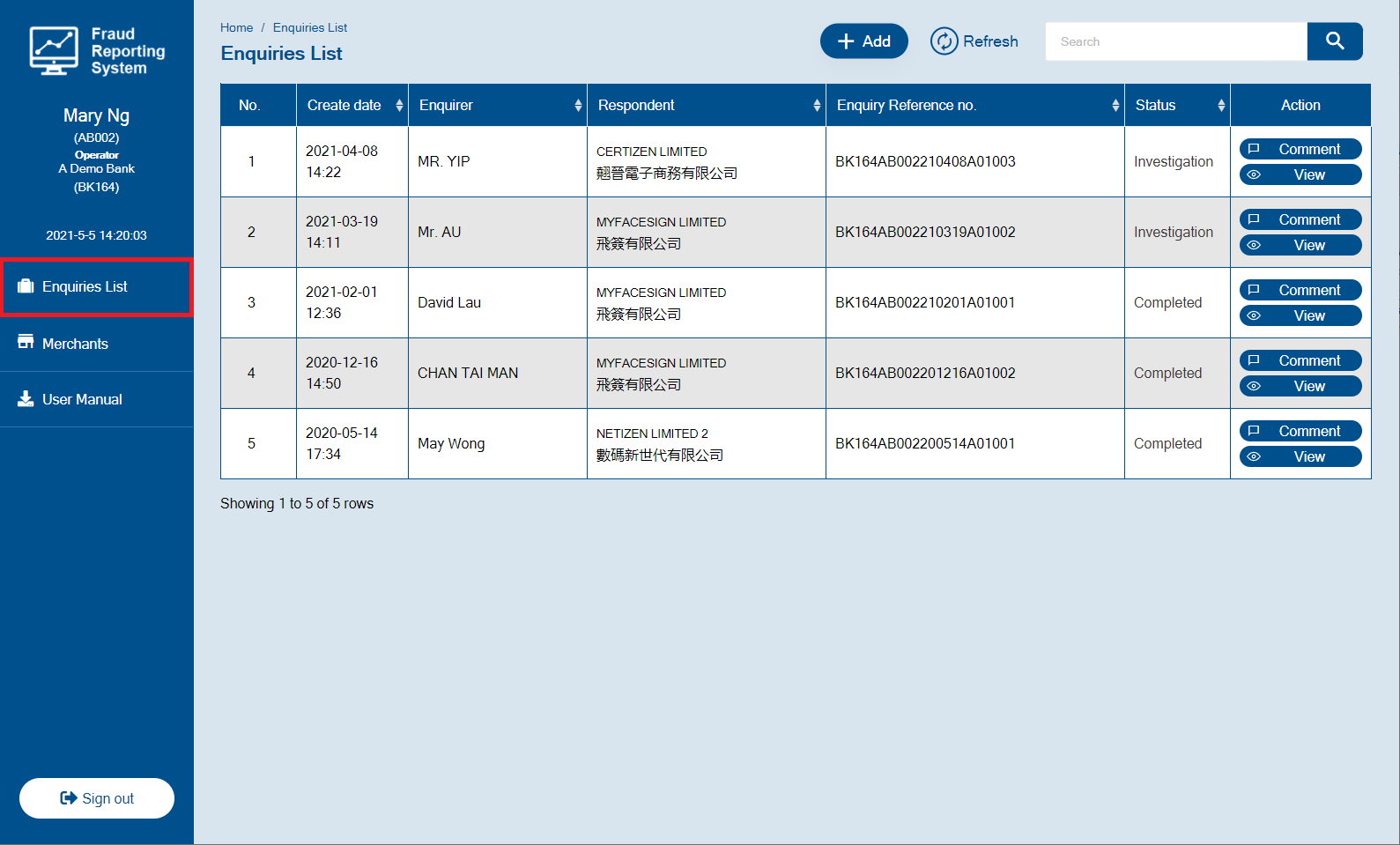
1.2 商戶
步驟1: 在左側選單中按「Merchants」,查看所有參與「轉數快」商戶的FPS電子證書(伺服器)狀態。
步驟2: 平台會每5分鐘自動更新商戶電子證書的線上證書狀態通訊規約狀態。如需查看最新的狀態,請按「Refresh」。
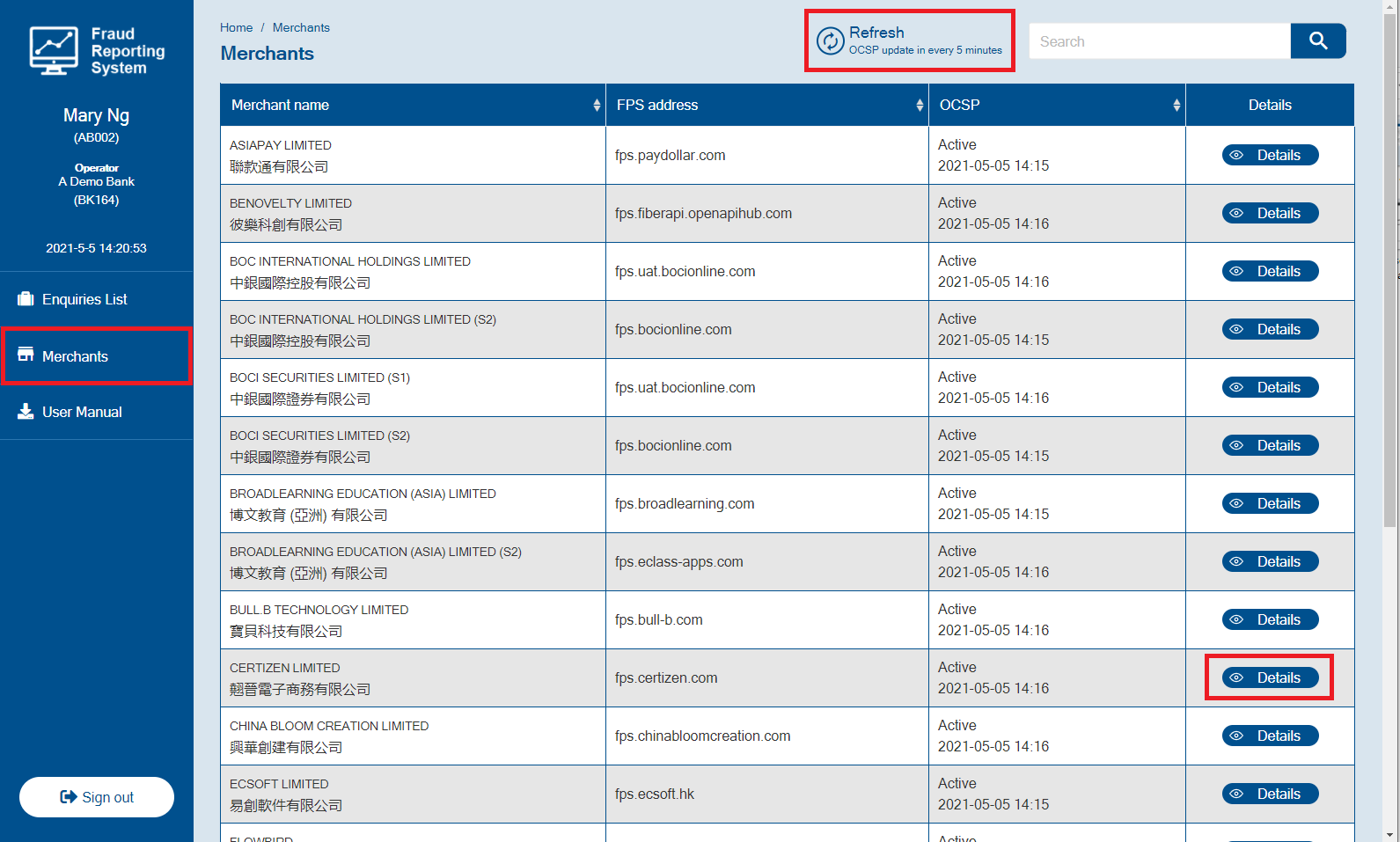
步驟3: 在單一商戶記錄中,按「Details」以查看商戶的詳細資訊。
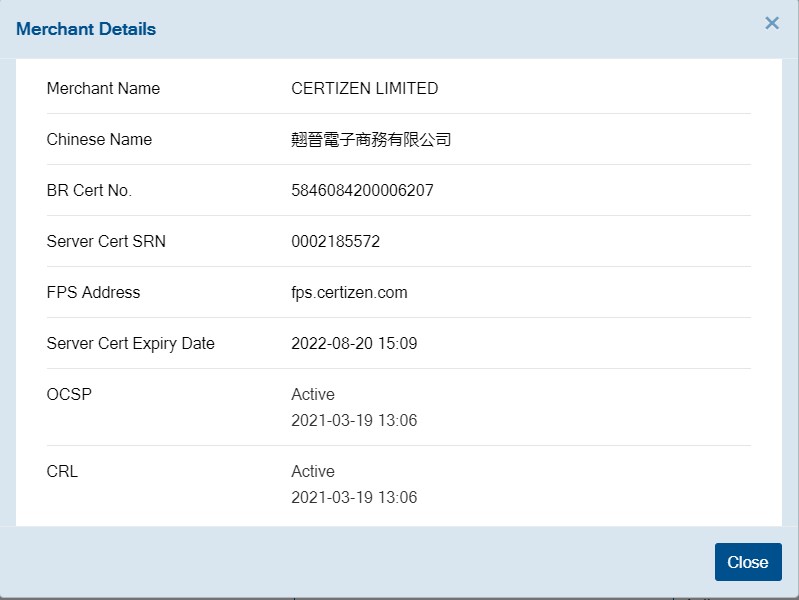
1.3 查詢清單
1.3.1 查詢狀態
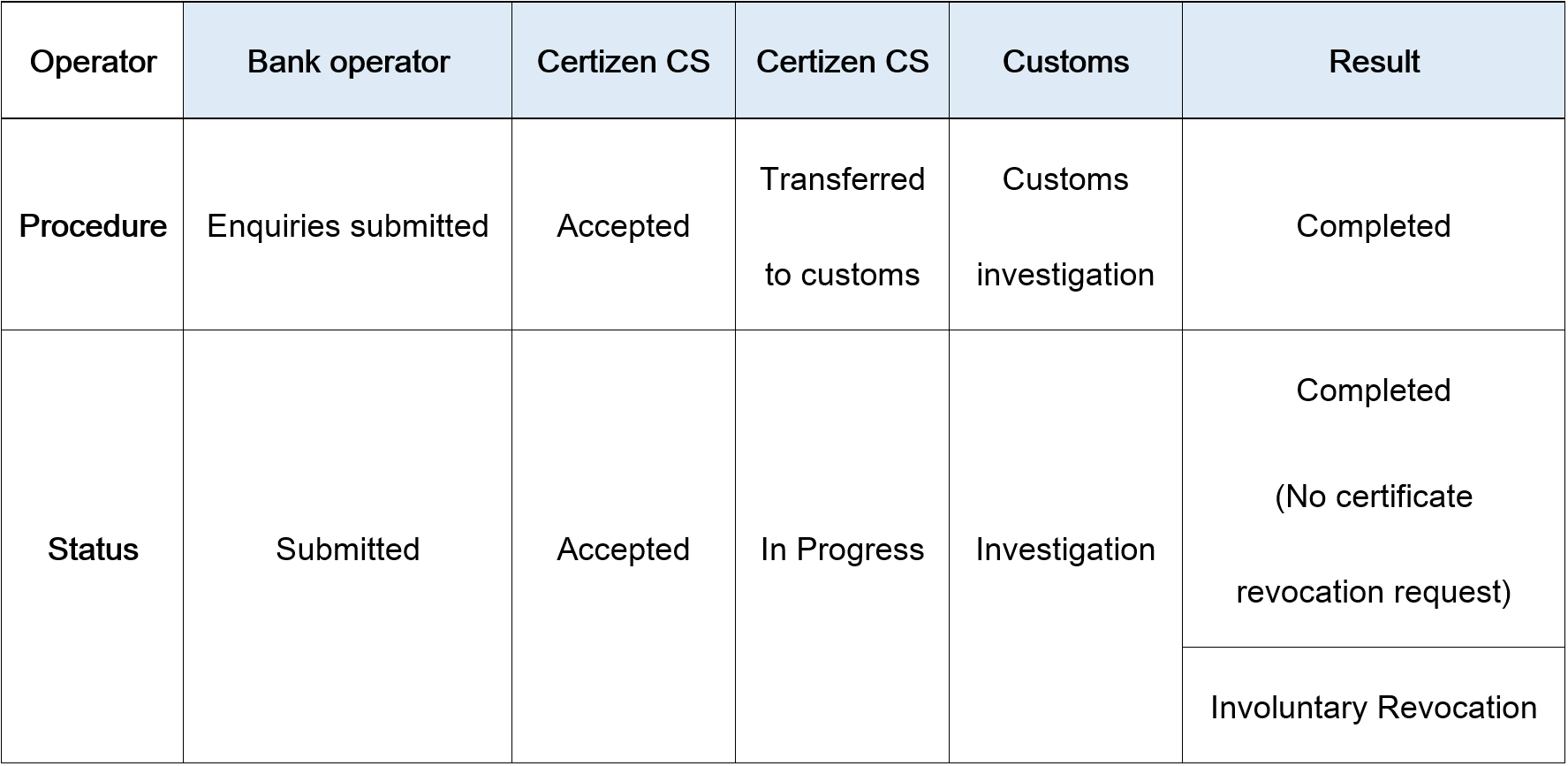
當操作員於欺詐報告系統平台上提交查詢個案後,狀態將顯示為「Submitted」。翹晉電子商務的客戶服務團隊將會持續更新查詢個案的狀態。
1.3.2 查詢參考編號
當查詢提交後,系統將自動生成一個獨特的查詢參考編號,例如:BK164MA002210201A01001。編號生成的規則如下:
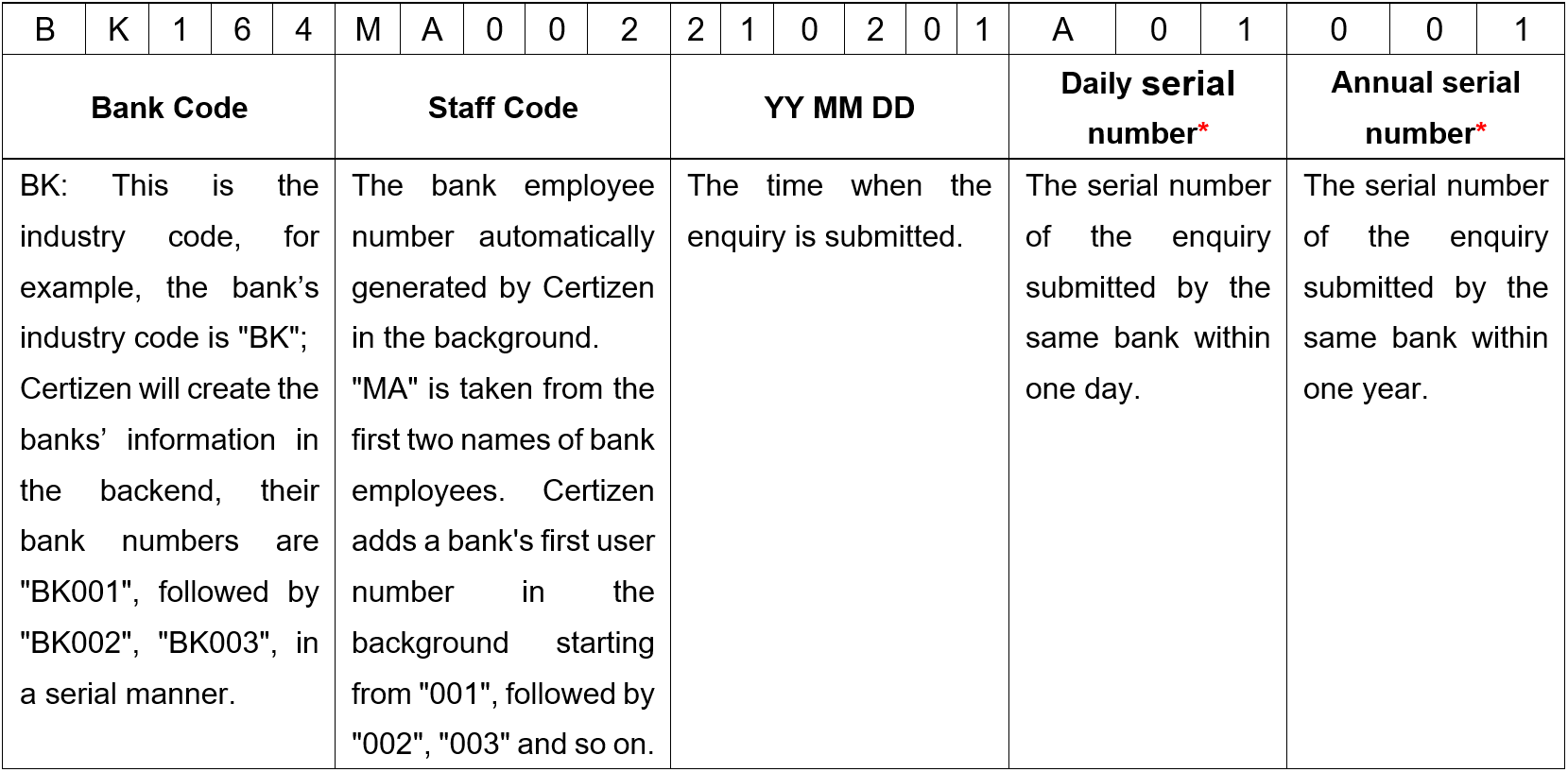
每日編號 | 即同一銀行在2021年1月1日提交的第一個查詢,每日編號為「A01」,其後依次為「A02」、「A03」。 當日的第99個查詢的每日編號為「A99」;在第100個查詢時,「A」將更改為「B」,每日編號則為「B00」。 當日第1至99個查詢的每日編號由「A01」至「A99」;第100至199個查詢的每日編號由「B00」至「B99」;第200至299個查詢的每日編號由「C00」至「C99」,如此類推。
|
年度編號 | 即同一銀行在一年內提交的查詢編號。銀行在2021年提交的首個查詢的年度編號為「001」,其後依次為「002」、「003」等。 若每年提交的查詢數量超過999,編號將重新從「000」開始計算。 |
1.3.3 新增查詢
步驟1: 在查詢清單頁面的右上角,按「Add」。
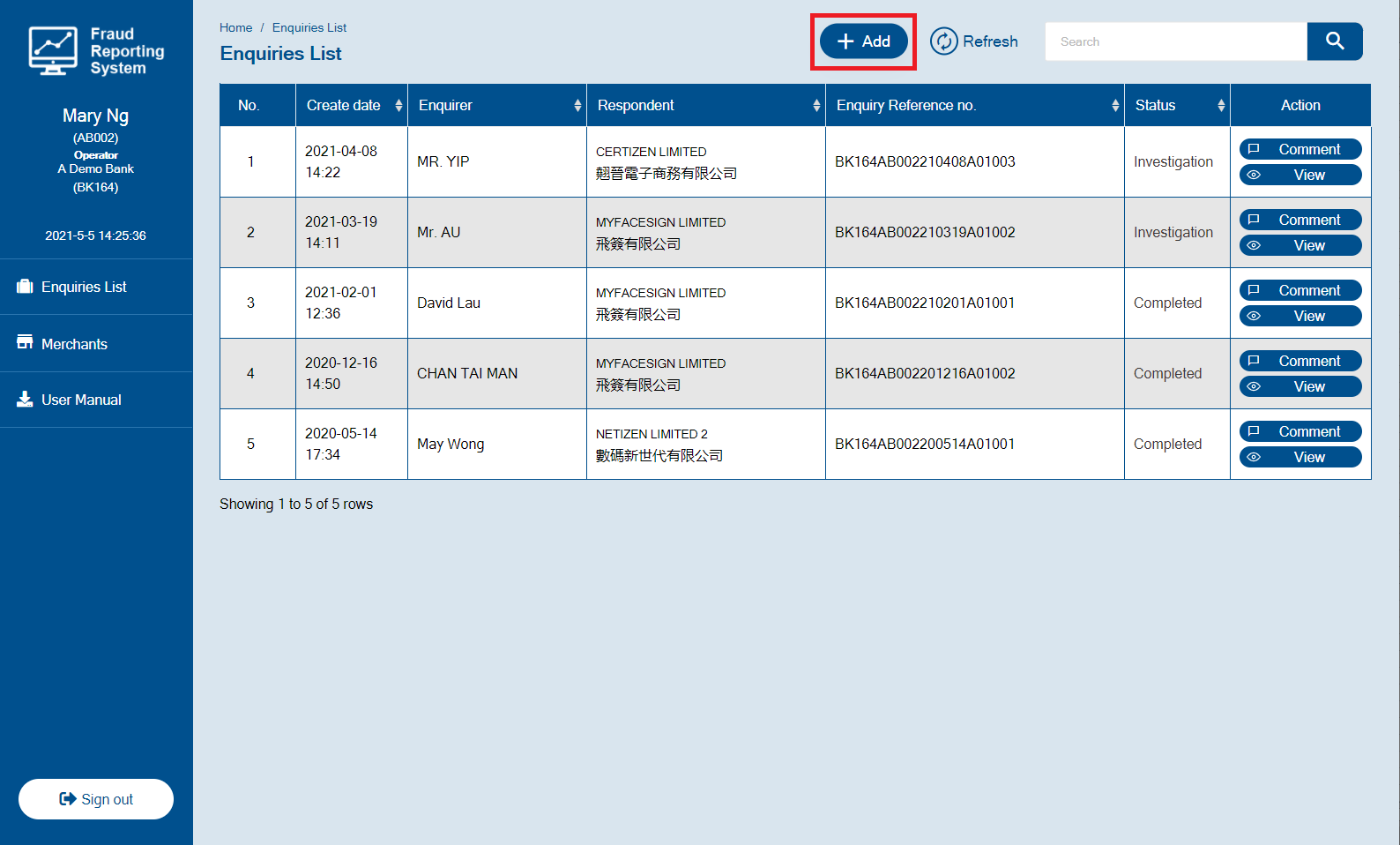
步驟2: 填寫查詢的詳細內容。
提醒:
請勿輸入查詢者的個人資料,如身份證號碼、FPS編號、電話號碼及電郵地址。
「查詢者」和「被查詢者」中至少一方必須是「轉數快」的註冊商戶。
若「查詢者」(或「被查詢者」)是持有FPS電子證書(伺服器)的「轉數快」商戶,可直接從右側的商戶清單中選擇商戶。選擇商戶後,平台將通過證書撤銷清單和線上證書狀態通訊規約自動驗證商戶的FPS電子證書(伺服器)狀態。商戶的狀態將顯示在商戶名稱的右邊。在這個例子中,顯示「有效」即表示電子證書有效。
若「查詢者」或「被查詢者」不是持有FPS電子證書(伺服器)的「轉數快」商戶,請在「其他查詢者」或「其他被查詢者」欄位中手動輸入相關資料。
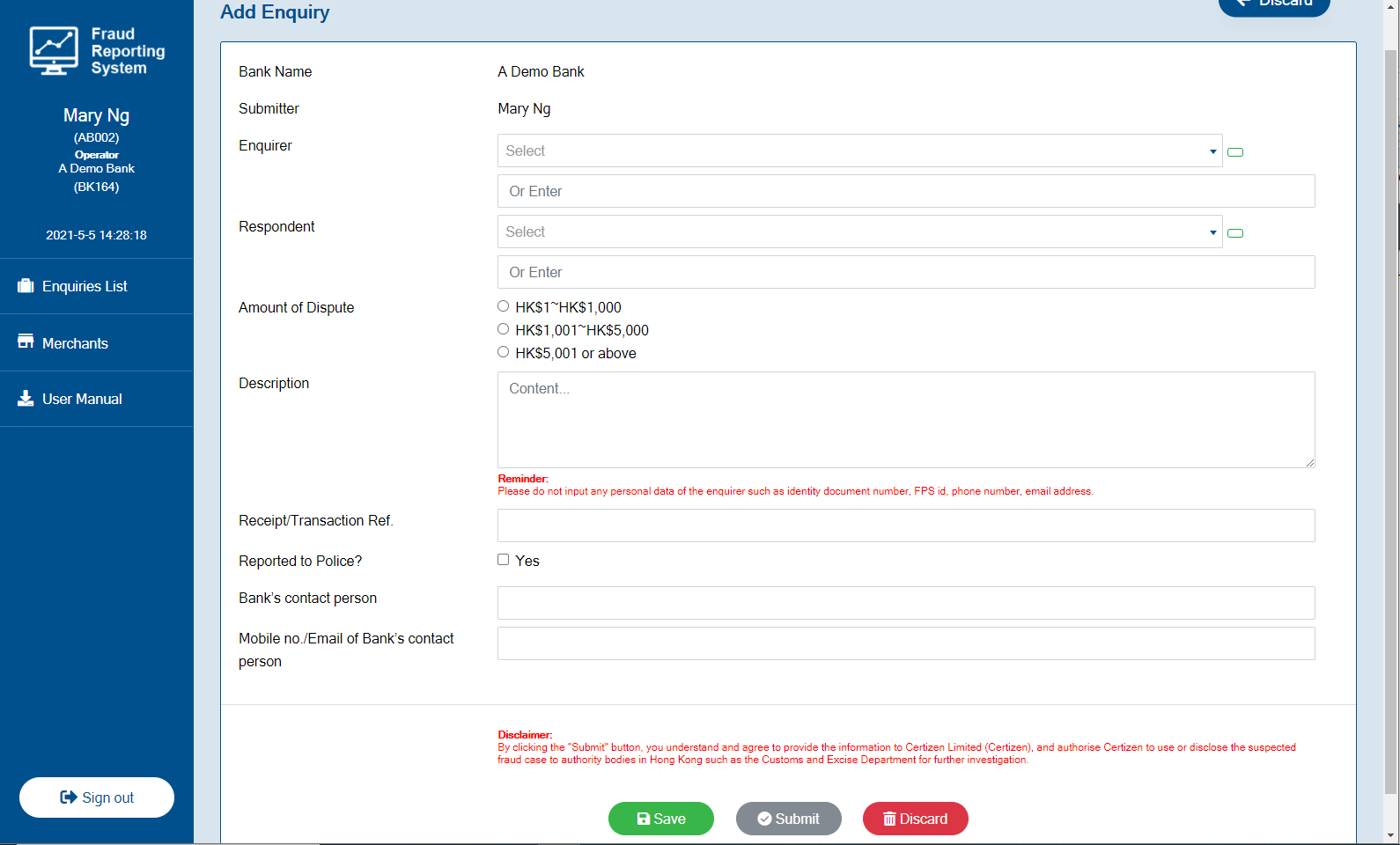
步驟3: 填寫内容後,按「Save」以儲存為草稿。
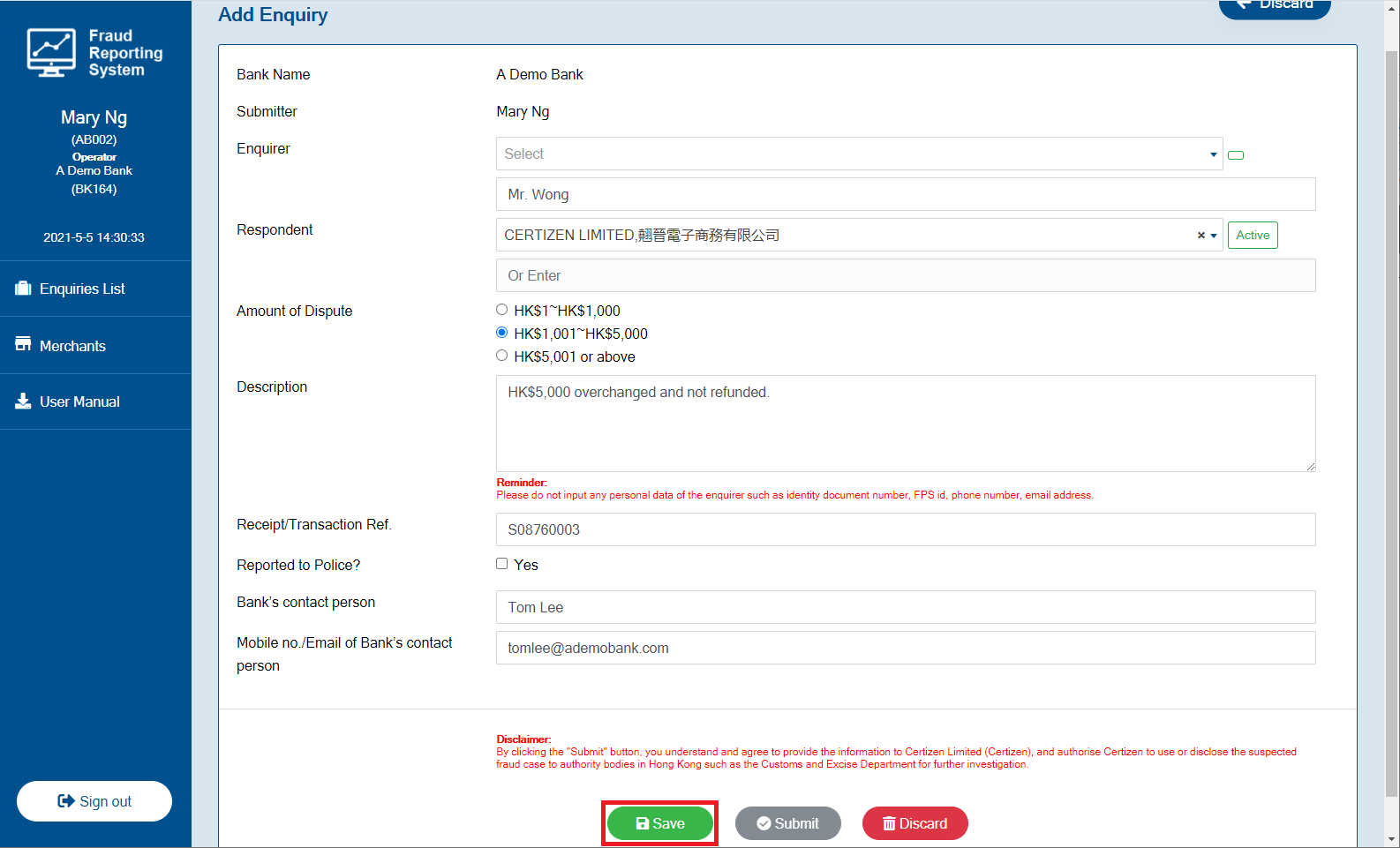
步驟4: 在「Enquiries List」頁面中,找出新增的查詢草稿,然後在「Action」欄中按「Edit」,對相關查詢進行編輯或提交。
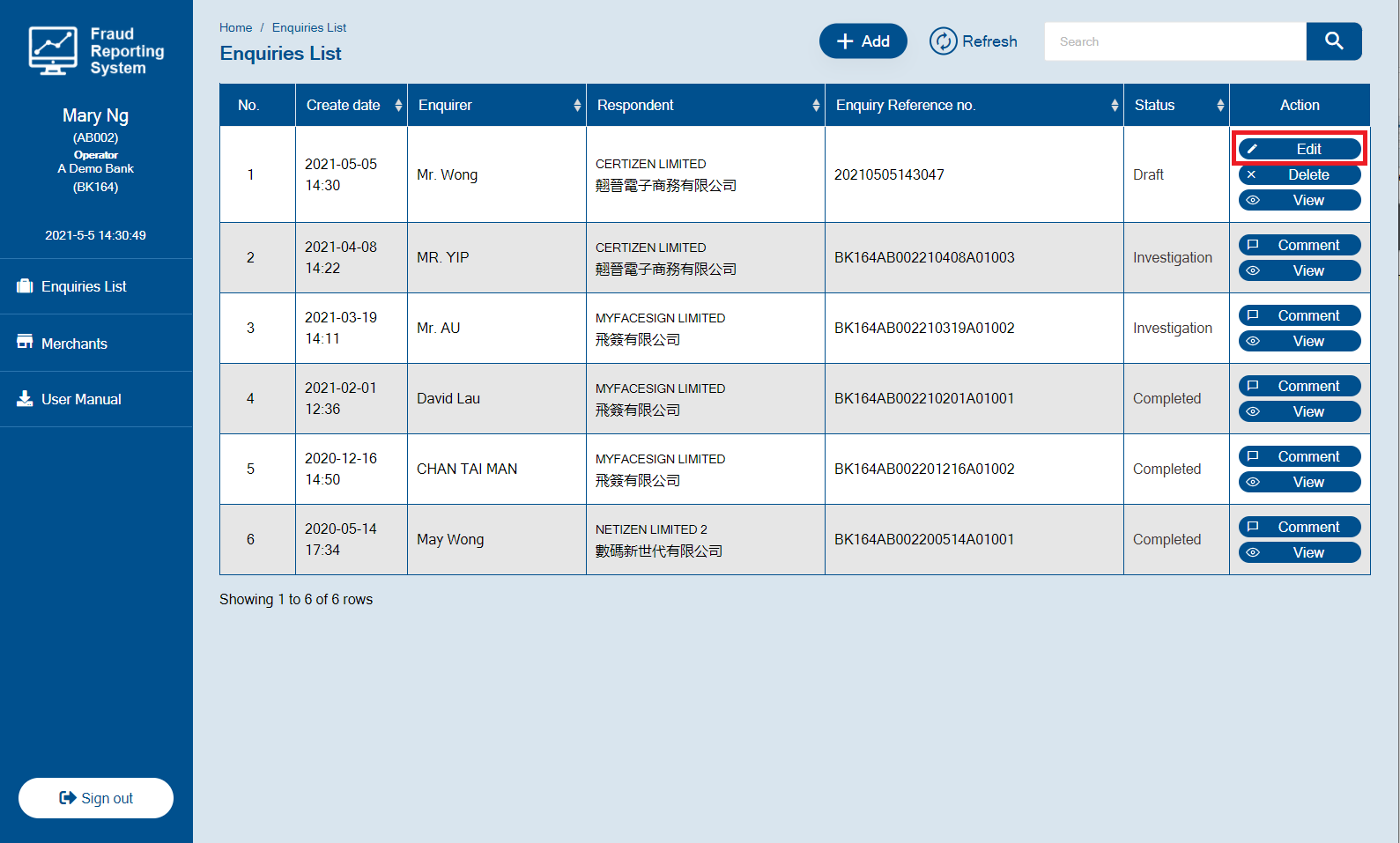
步驟5: 在查詢草稿的編輯頁面上,仔細檢查及確認所有內容,然後按「Submit」。
注意:一旦提交查詢,內容將無法更改。如果您編輯了查詢草稿,必須先按「Save」以儲存編輯後的草稿內容,然後再按「Submit」,否則提交的只是編輯前的內容。
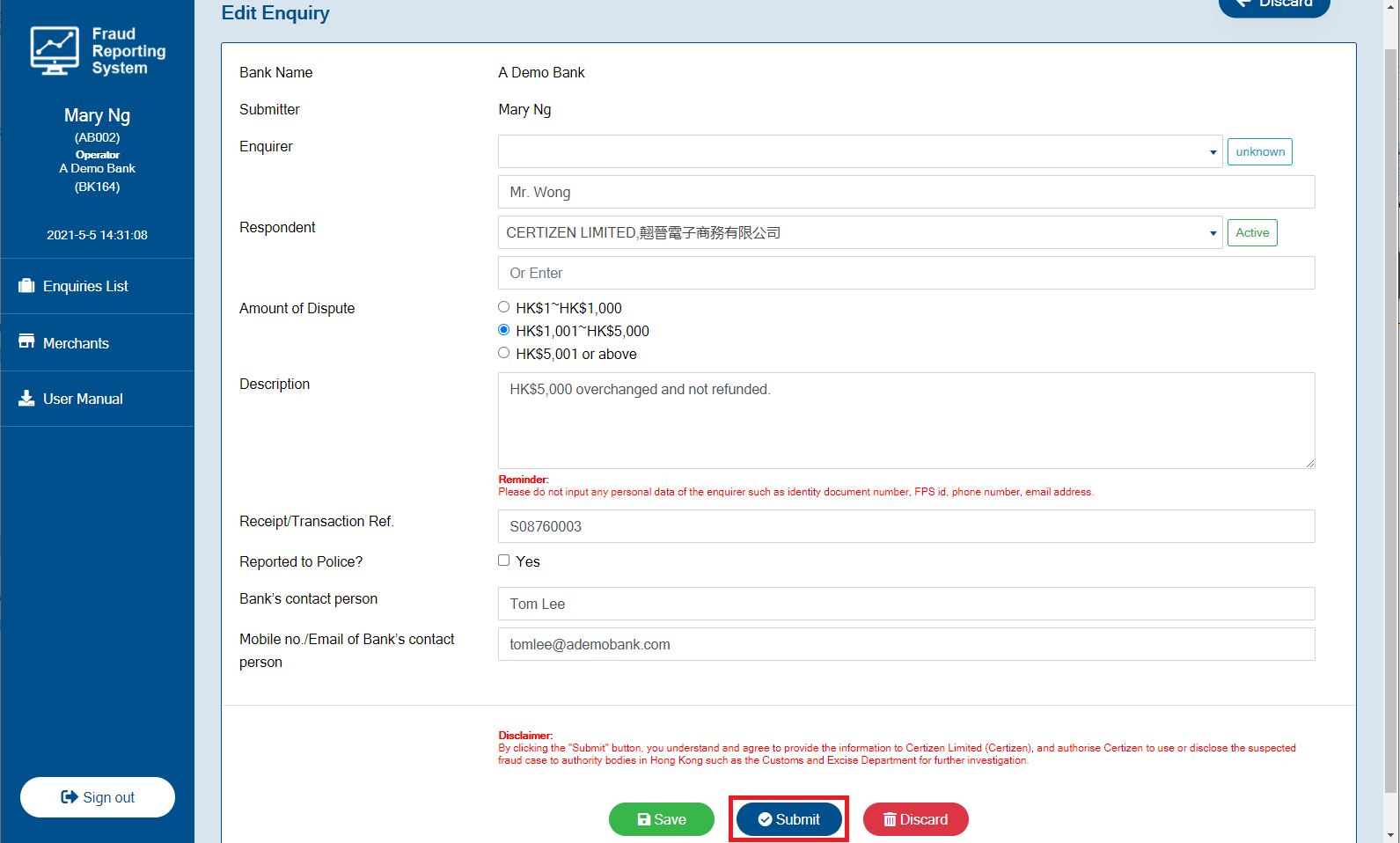
步驟6: 提交查詢後,系統將自動生成一個獨特的查詢參考編號。
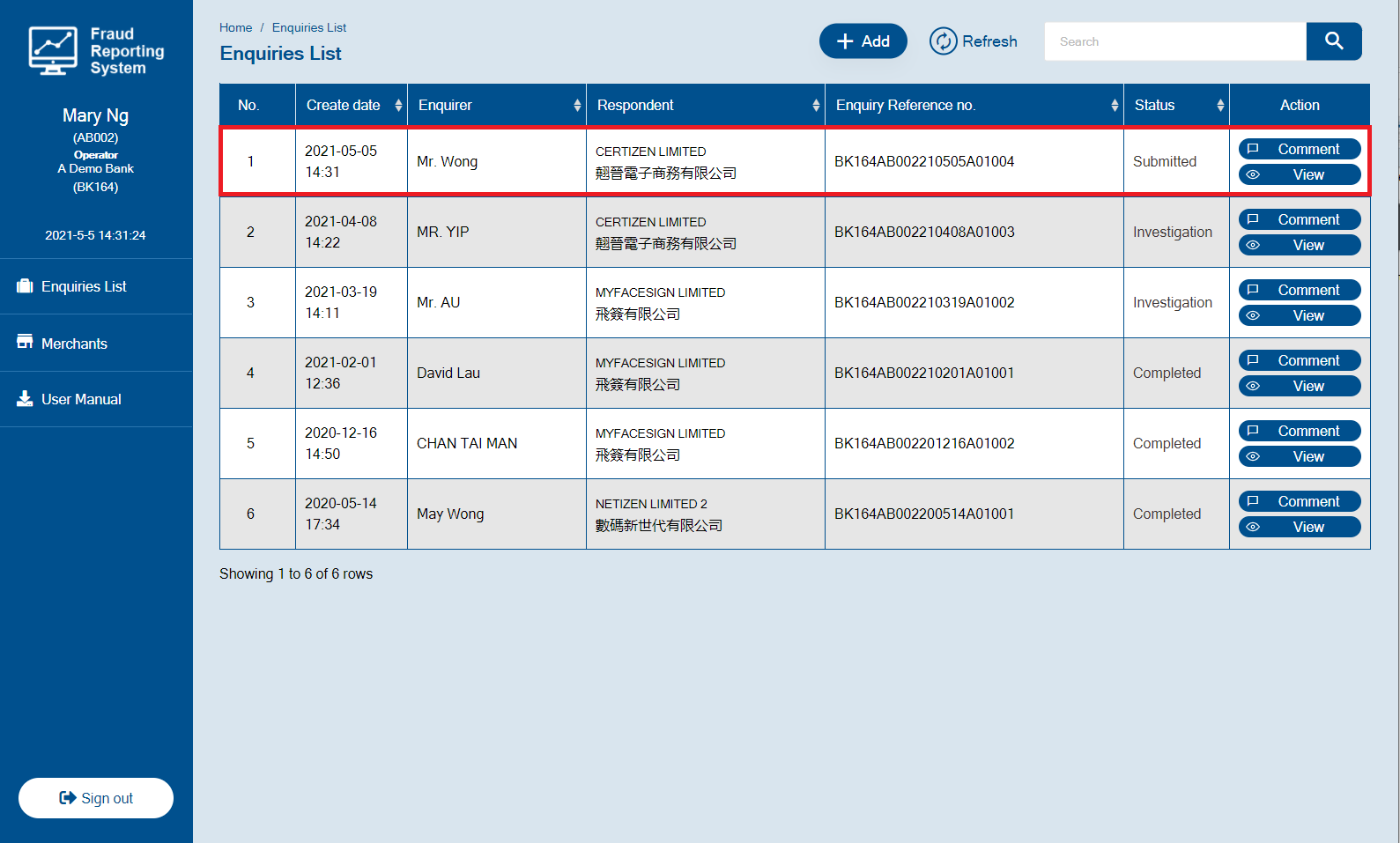
1.3.4 查看查詢的詳情
步驟1: 在查詢清單頁面上,按相關查詢的「View」圖標。
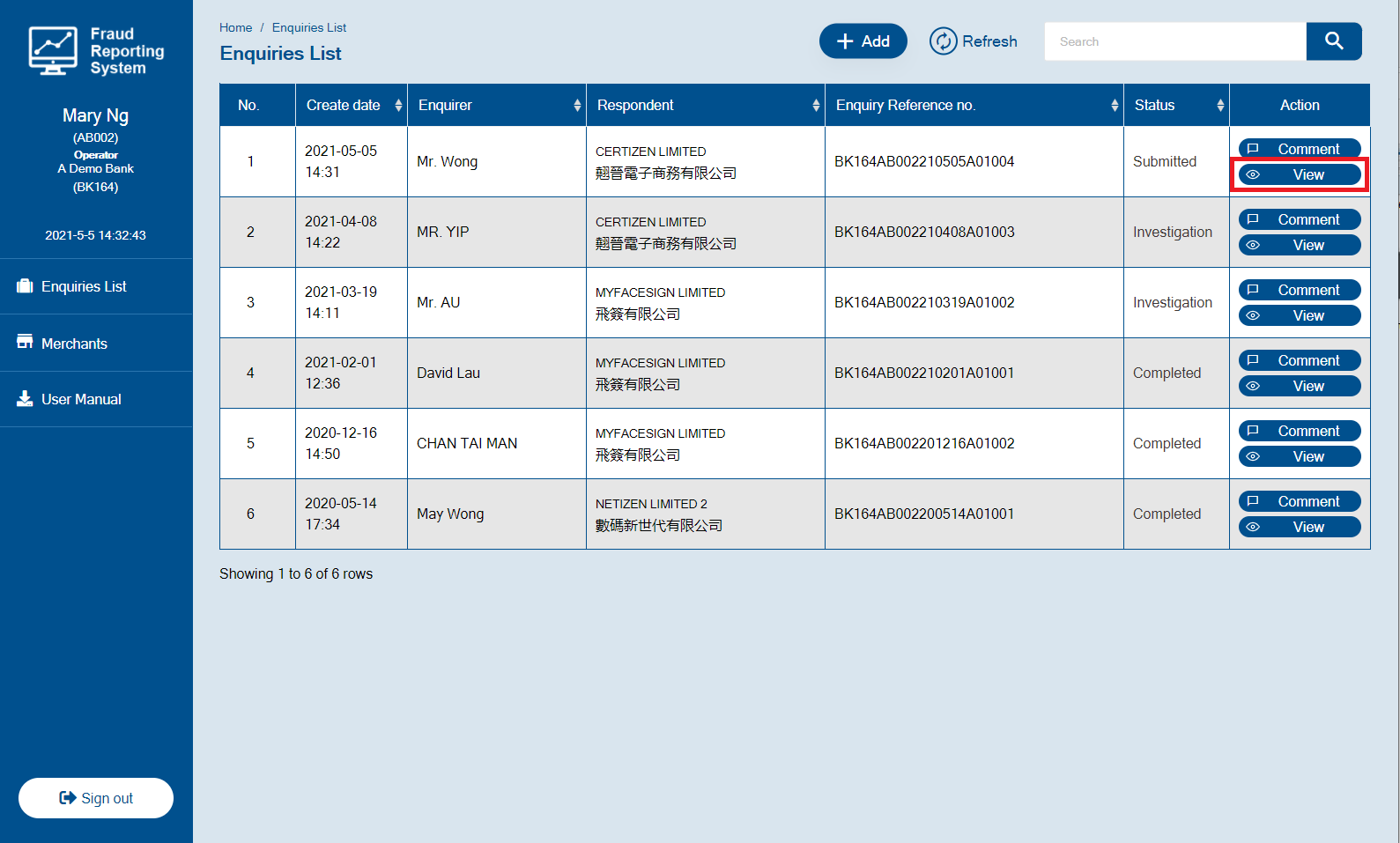
步驟2: 您可以查看查詢的詳細內容。查看完畢後,請按「Back」以回到查詢清單頁面。
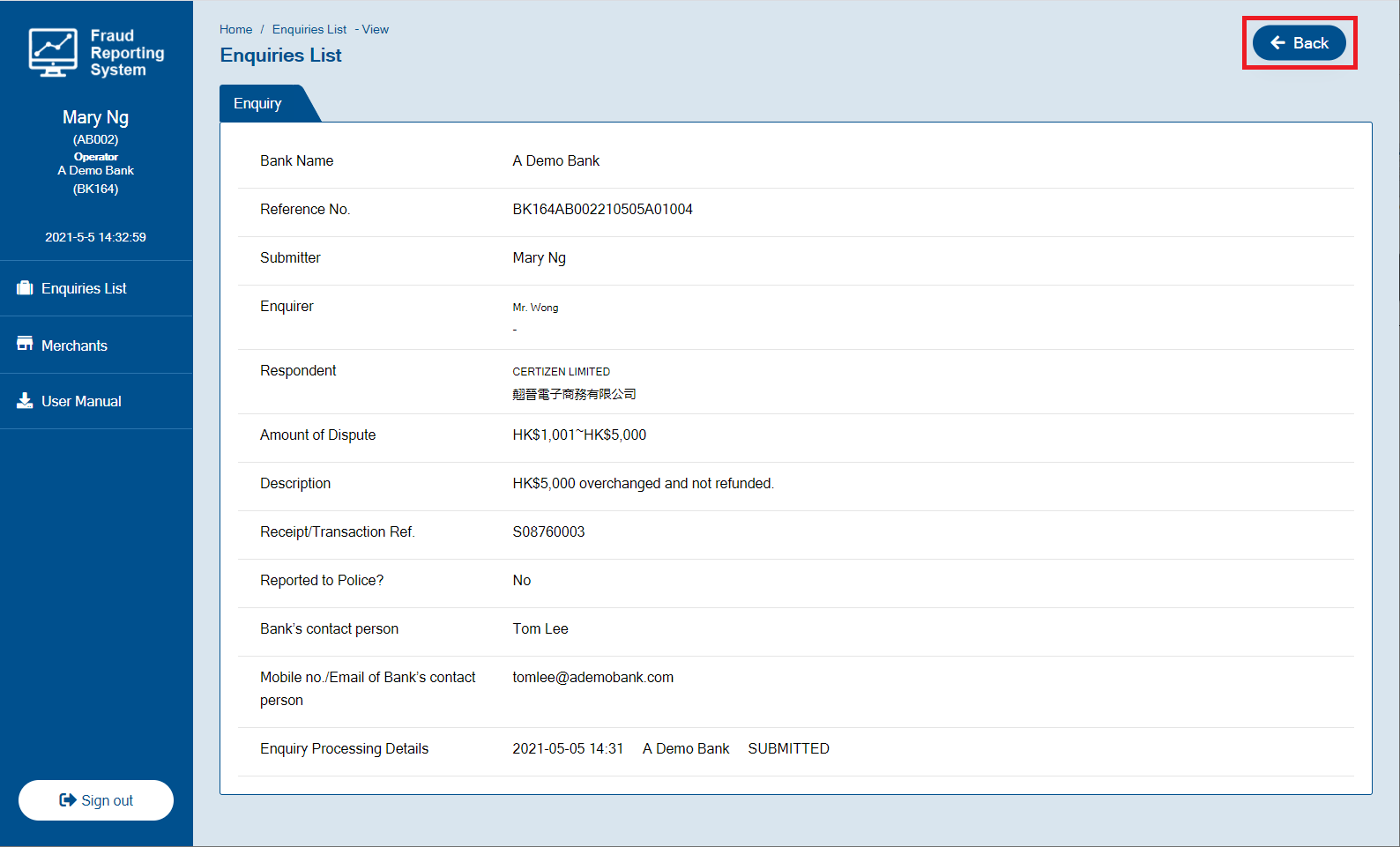
1.3.5 回覆查詢
查詢提交後,翹晉電子商務的客戶服務團隊將在後台進行查核。當查核完畢後,狀態將更新為「Accepted」。如需要進一步資料,客戶服務團隊可能在狀態改為「Accepted」後提出問題。從「Accepted」到最終「Completed」的狀態,翹晉電子商務的客戶服務團隊、提交查詢的操作員以及銀行主管可進行在線對話,提問及回覆。
步驟1: 在查詢清單中按相關查詢的「Comment」圖標。
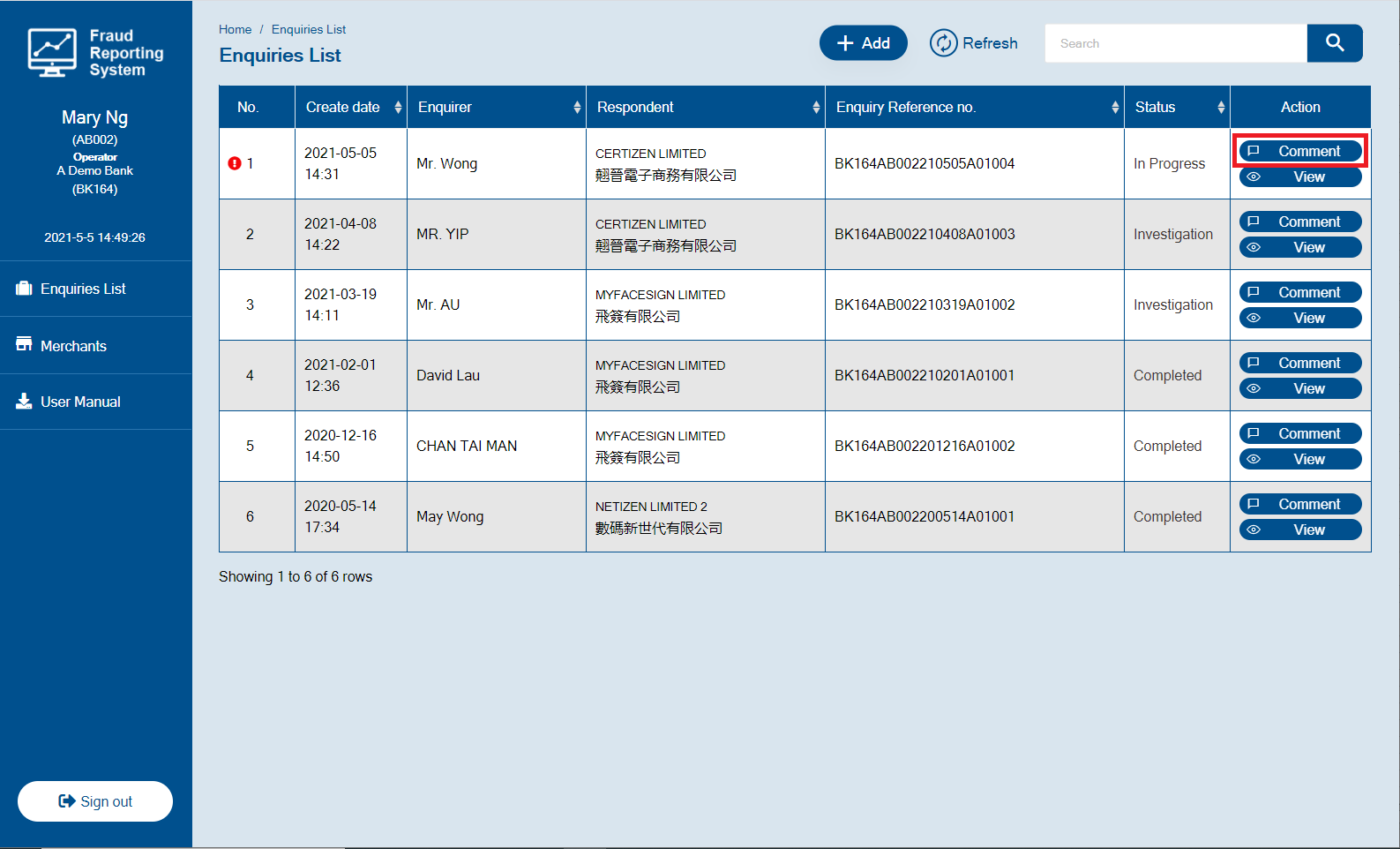
步驟2: 在查詢的評論頁面,您可查看查詢的詳細內容、跟進狀態及歷史回覆。在「Content」欄位輸入回覆及上傳附件(如有需要),完成後按「Reply」。
提醒:
請勿輸入查詢者的個人資料,如身份證號碼、FPS編號、電話號碼及電郵地址。
在上傳附件前,所有文件中的個人資料(如有)必須進行適當遮蔽處理。
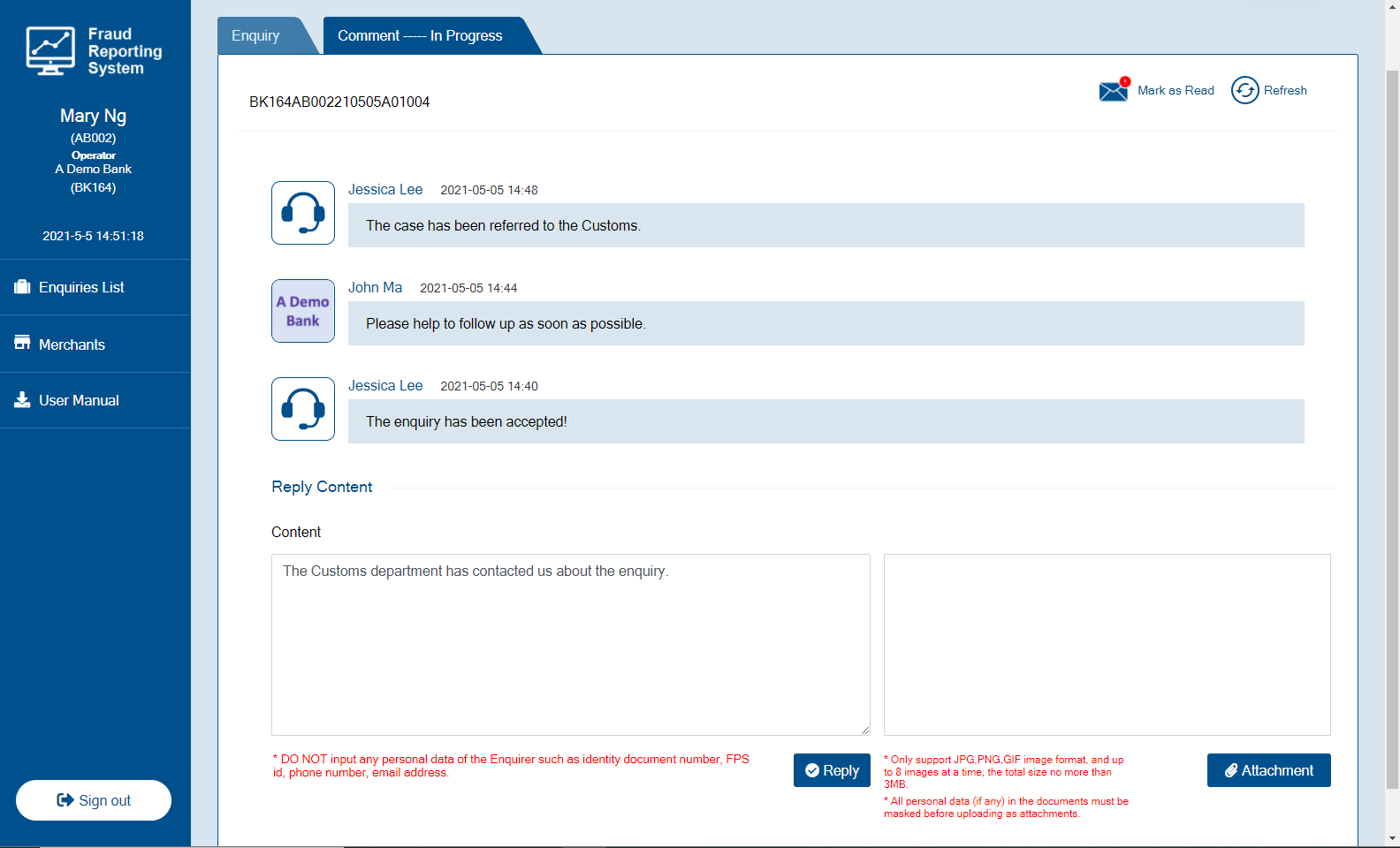
回覆發佈後,相關內容及已上傳的附件(如有)將會添加在「Comment」欄中。
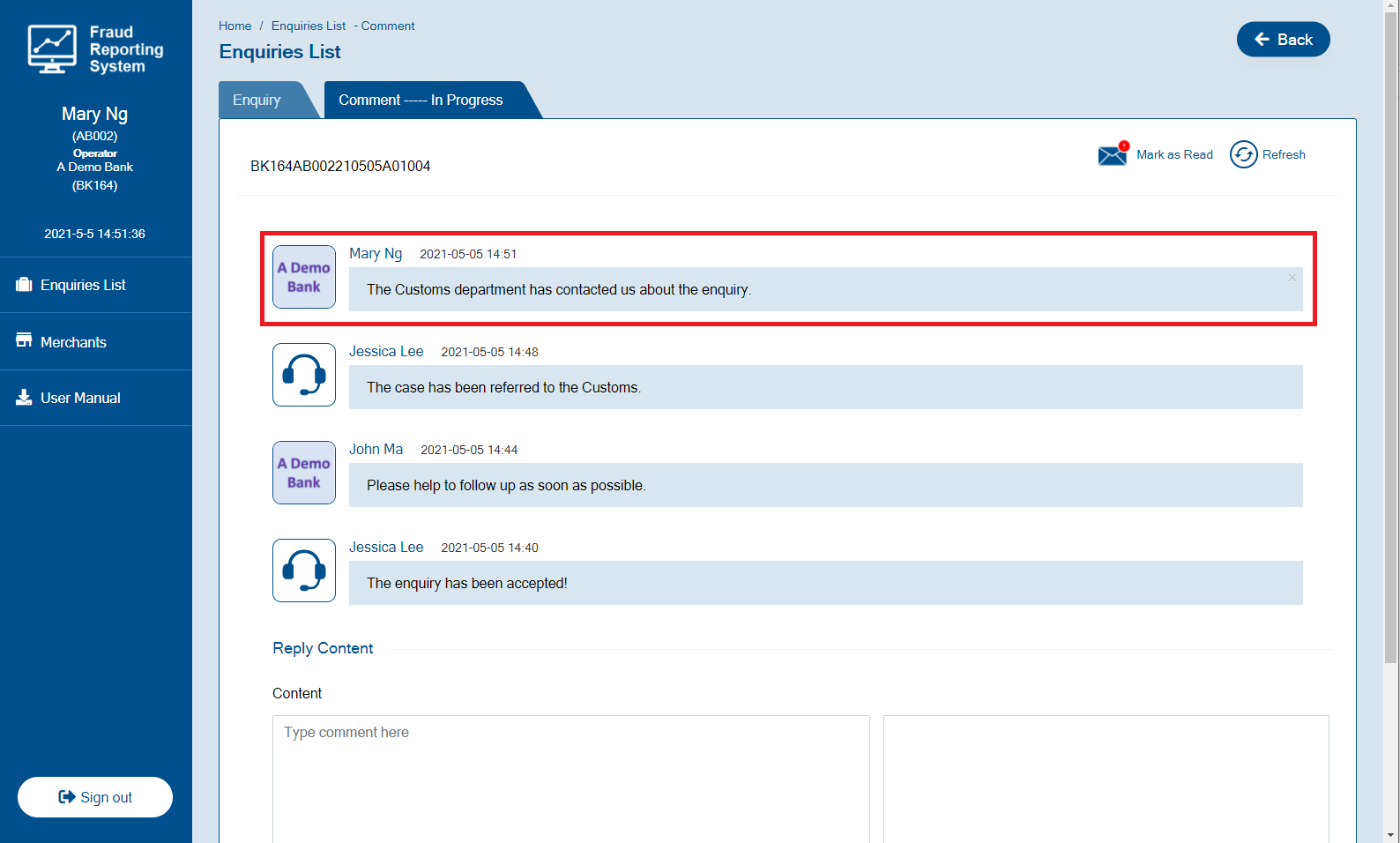
1.3.6 查看新訊息
當翹晉電子商務的客戶服務團隊回覆查詢後,相關查詢將會顯示在操作員和主管的查詢清單頂部,並在該查詢前出現通知圖標。
步驟1: 在查詢清單中按該查詢的「Comment」圖標。
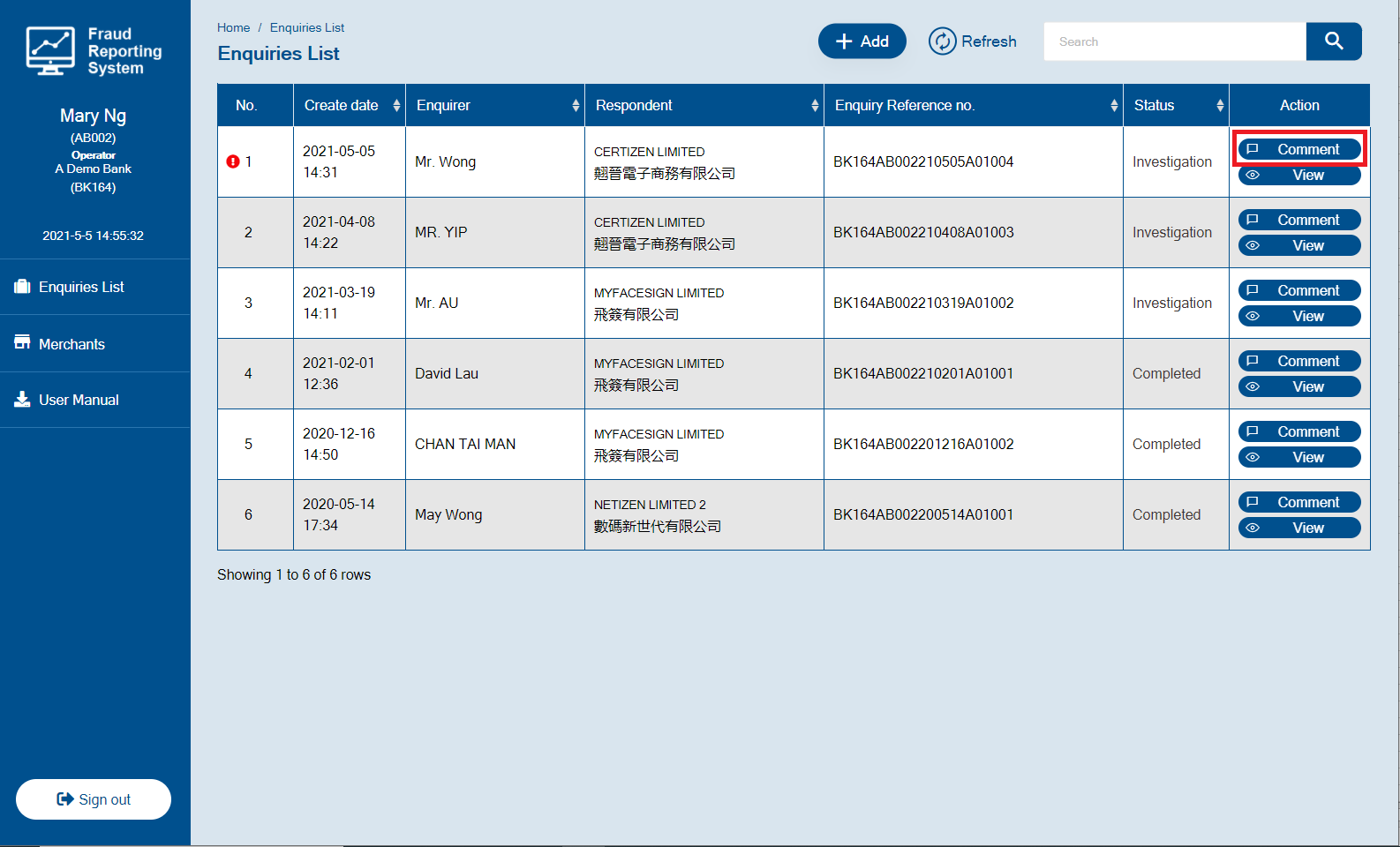
步驟2: 在評論頁面上,按「Mark as Read」,以取消查詢個案的新訊息提醒。